Hogyan lehet visszaadni a parancsablakot a Windows 10 vezetőjében

- 3750
- 542
- Takács Tamás Csaba
A Windows 10 1703 verzióiban a „Start” helyi menüben a „Parancssor” elem megváltozott a PowerShell -re, és az elem a vezető kontextuális menüje (amely akkor jelenik meg, ha a váltást a jobb egérgomb megnyomásával tartja) „Nyissa meg a parancsablakot” - „A PowerShell ablak megnyitásához itt”. És ha az első könnyen megváltoztatható a paraméterekre - személyre szabás - a tálcára (az elem (a parancssort cserélje ki a Windows PowerShell membránra), akkor a második nem változik, amikor ez a beállítás megváltozik.
Ebben az utasításban - lépésről lépésre a Windows 10 „Nyitóablak” pontjának visszaadásának módja, amelyet a KEZVÁLASZTÁSBAN HASZNÁLJON, amikor a Környegység menüt a SHIFT billentyűvel és a parancssorral hívja fel az aktuális mappában (ha felhívja a menü a vezető ablak üres helyén) vagy a kiválasztott mappában. CM. Továbbá: Hogyan lehet visszaadni a vezérlőpultot a Windows 10 Start helyi menübe.
Visszaadja a "Nyissa meg a parancsablakot" tételt a nyilvántartás szerkesztőjével
A megadott helyi menü visszaadása érdekében a Windows 10 -ben a következő műveleteket hajtsa végre:
- Nyomja meg a Win+R gombokat, és írja be Regedik A regisztrációs szerkesztő elindításához.
- Lépjen a nyilvántartási szakaszba Hkey_classes_root \ directory \ shell \ cmd, Kattintson a Right egérgombbal elnevezett szakaszkal, és válassza ki a „Megbontás” menüpontot.

- A következő ablakban kattintson a "Ezen felül" gombra.

- Kattintson a "Változás" elemre a "tulajdonos" mellett.
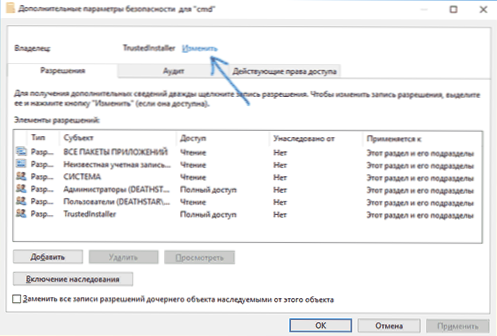
- A "Írja be a kiválasztott objektumok nevét", írja be a felhasználót, és kattintson a "Nevek ellenőrzése", majd az "OK" gombra. Megjegyzés: Ha a Microsoft -fiókot használják, írja be az e -mail címet a felhasználó neve helyett.
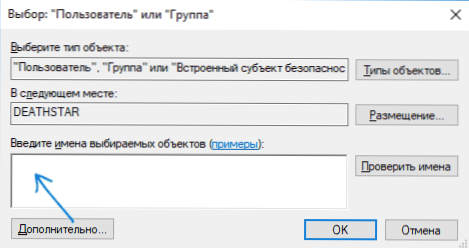
- Jelölje meg a "A Minisztériumok és tárgyak tulajdonosának cseréje" tételt, és "Cserélje ki a leányvállalat engedélyeinek összes jegyzetét", majd kattintson az "OK" gombra, és erősítse meg a műveletet.
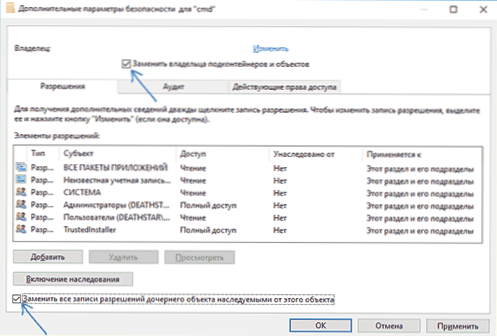
- Visszatér a regisztrációs szakasz biztonsági paramétereinek ablakához, válassza ki a benne szereplő „adminisztrátorok” elemet, és beállítja a „teljes hozzáférés” jelet, kattintson az OK gombra.
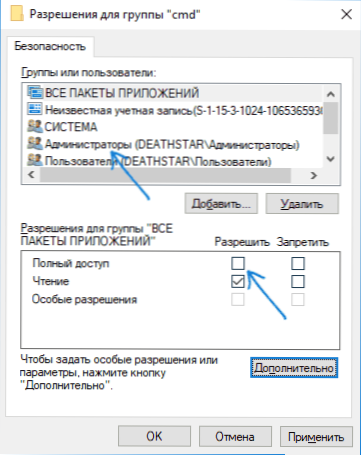
- Visszatérve a nyilvántartás szerkesztőjéhez, kattintson az Értékre Elrejt (A nyilvántartás -szerkesztő jobb oldalán) a jobb egérgombbal, és válassza az elem "törlése" lehetőséget.
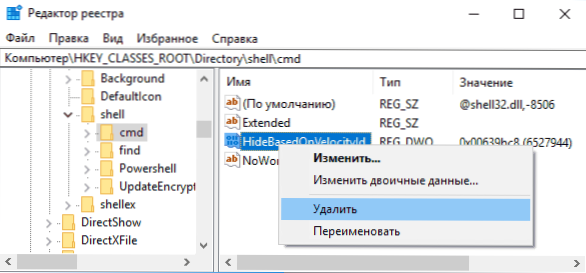
- Ismételje meg a 2-8 lépést a szakaszokhoz Hkey_classes_root \ directory \ háttérhéj \ cmd És Hkey_classes_root \ meghajtó \ shell \ cmd
A jelzett műveletek befejezése után az „Open Team ablak” elem visszatér abban az űrlapon, amelyben korábban részt vett a vezető helyi menüjén (még a Trial Explorer nélkül is.Exe vagy a számítógép újraindítása).
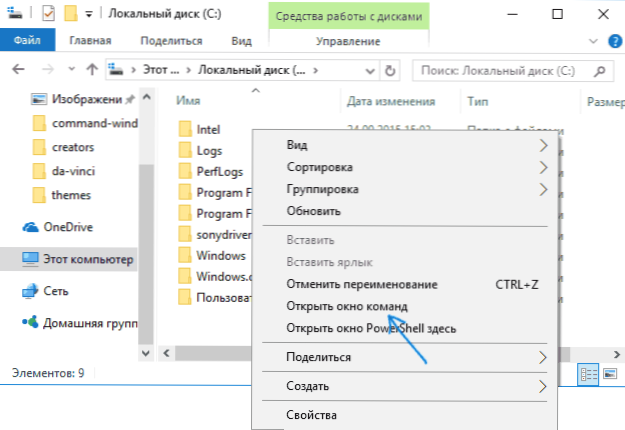
további információ
- További lehetőség van a parancssor megnyitására az aktuális mappában a Windows 10 vezetékén: Míg a kívánt mappában írja be a CMD vezetéket, majd kattintson az Enter elemre.
A parancsablak megnyitható az asztalon: Shift + Kattintson a jobb egérgombbal egérrel - válassza ki a megfelelő menüpontot.
- « Hogyan tisztítsuk meg a Firerepository mappát a DriverStore -ban
- Hogyan készítsünk biztonsági másolatot a Windows 10 illesztőprogramokról »

